Schauen Sie sich die Themenartikel So beheben Sie den Fehler „Kontakte wurden leider gestoppt“. [2022] in der Kategorie an: Wiki bereitgestellt von der Website Artaphoamini.
Weitere Informationen zu diesem Thema So beheben Sie den Fehler „Kontakte wurden leider gestoppt“. [2022] finden Sie in den folgenden Artikeln: Wenn Sie einen Beitrag haben, kommentieren Sie ihn unter dem Artikel oder sehen Sie sich andere Artikel zum Thema So beheben Sie den Fehler „Kontakte wurden leider gestoppt“. [2022] im Abschnitt „Verwandte Artikel an.
![Slik fixer du dessverre contact har wird den Verkauf einstellen [2022] Slik fixer du dessverre contact har wird den Verkauf einstellen](https://ar.taphoamini.com/wp-content/uploads/2022/06/So-beheben-Sie-den-Fehler-„Kontakte-wurden-leider-gestoppt-2022.png)
Man kann sagen, dass die Kontaktanwendung eine sehr wichtige Rolle spielt. Denn alle Nummern, die Sie auf Ihrem Mobiltelefon eingeben, müssen dort gespeichert sein.
Dies ist definitiv ein Problem, wenn die Kontaktanwendung fehlschlägt. Zum Beispiel, wenn wir jemanden anrufen wollen.
Aufgrund eines Verbindungsfehlers müssen wir die Zahlen einzeln schreiben.
Nun, das passiert mir seit einiger Zeit. Wo ist die Nachricht Entschuldigung, der Kontakt wurde abgebrochenund so ist es schwierig, die Kontakte zu öffnen.
Inhalt
"Entschuldigung, Verbindung getrennt" ist die Fehlerursache.
Es gibt eine Reihe möglicher Ursachen für Kommunikationsanwendungsfehler. Im Durchschnitt ist die Quelle aber nur auf Systemfehler zurückzuführen.
Zum Beispiel gibt es einen Fehler im Mobiltelefonsystem (beschädigt), eine problematische Kontaktanwendung, einen Konfigurationsfehler, den gesamten Arbeitsspeicher Ihres Mobiltelefons und so weiter.
Aktivieren Sie die eingestellte Kontaktanwendung [2022]
Ich finde es nicht so schwer, mich selbst zu reparieren.
Die folgenden Lösungen haben das Kontaktproblem gelöst und zur Normalität zurückgekehrt.
Weiterlesen:
1. Starten Sie Ihr Mobiltelefon neu
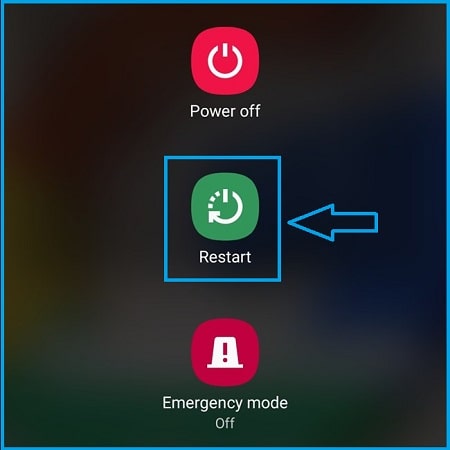
Wenn der vom Mobiltelefon verwendete Speicher voll ist, wird die Anwendung nicht mehr ausgeführt.
Nun, dieses Spiel ist passiert, als Sie die Kontakte-App geöffnet haben, also hat es endlich aufgehört.
Der einfachste Weg, dieses Problem zu lösen, besteht darin, Ihr Telefon neu zu starten.
2. Verwenden Sie Memory Cleaner
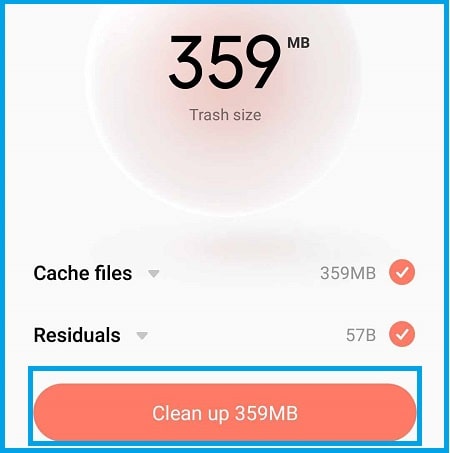
Diese Reinigungsfunktion ist auf fast allen Android-Telefonen zu finden.
Mit dieser Funktion können Sie die Speicherauslastung reduzieren, indem Sie den ersten vollen Status befreien. Dies kann natürlich die Anwendung des Kontakts beeinträchtigen, so dass er nicht von alleine stoppt.
Die Art und Weise, es zu verwenden, ist unterschiedlich. Die Reinigungsanwendung kann direkt aus den Einstellungen geöffnet werden, wenn sie sich im Hauptmenü befindet.
Lesen Sie dies:
3. Löschen Sie die Kontakte und den Cache in der Kontaktanwendung
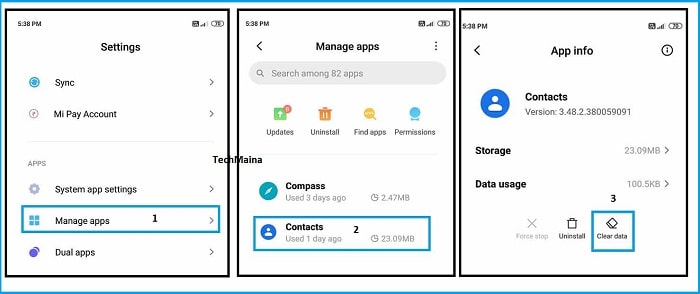
Kurz gesagt, diese Cache-Datei ist eine nützliche Datensammlung zum Verwalten von Kontakteinstellungen. Aus meinem Kopf, es ist wirklich nur Müll.
Das Löschen der Cache-Dateien kann helfen, das Problem zu lösen, dass die Anwendung „Kontakte“ nicht geöffnet wird.
Die ungefähre Methode ist wie folgt:
- Öffnen Sie zuerst Ihre Telefoneinstellungen.
- Suchen Sie dann Anwendungen oder Anwendungen verwalten.
- Suchen Sie nach Kontakten.
- Klicken Sie dann auf Daten löschen und Cache leeren.
- Starten Sie dann das Telefon neu. Dadurch wird die Anwendung "Kontakte" wiederhergestellt.
Bei dieser Methode werden die gespeicherten Kontaktinformationen nicht gelöscht. Sei es eine SIM-Karte, interner Speicher oder ein Google-Konto.
Aber wenn Sie mehr Sicherheit wollen, sichern Sie es besser zuerst.
4. Probieren Sie eine andere Kontaktanwendung aus
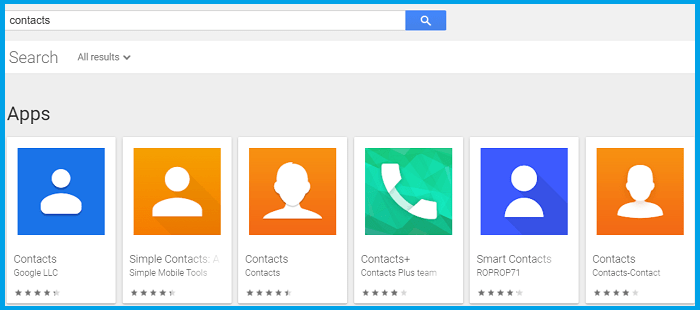
Die Standard-Kontaktanwendung kann grundsätzlich nicht entfernt werden. Es sei denn, Sie zielen auf Ihr Telefon ab.
Sie können dazu auch eine andere Kontaktanwendung verwenden.
Es gibt mehrere Versionen der Kontakte-App im Playstore. Tatsächlich hat Kontakte eine viel größere Auswahl an Funktionen als die Standardanwendungen.
Wie installiert man:
- Öffnen Sie den Play Store.
- Über Schlüsselwort suchen Kontakt.
- Hier sehen Sie die verschiedenen Ergebnisse in der Kontakte-App.
- Wählen Sie das gewünschte aus und installieren Sie es.
Führen Sie den Test dann erneut aus. Wenn der Grund in der App liegt, sollten die Kontakte normal geöffnet sein.
Wenn Sie sich dennoch registrieren möchten, versuchen Sie es mit einer anderen Anwendung.
5. Werkseinstellungen wiederherstellen oder Werkseinstellungen wiederherstellen
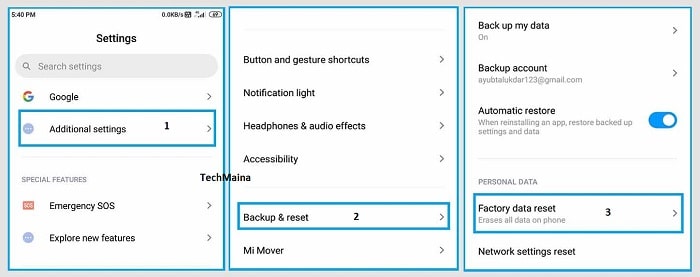
Kennen Sie schon die Werkseinstellungen?
Dies sind Funktionen zum Zurücksetzen auf die Werkseinstellungen, die alle Daten aus dem System löschen und das Telefon in seinen ursprünglichen Zustand zurückversetzen.
Welchen Effekt? Normalerweise verschwinden alle Systemfehler. Vor allem, wenn es darum geht, die Anwendung zu stoppen. Stark genug.
So setzen Sie Ihr Android-Telefon zurück:
- Öffnen Sie die Telefoneinstellungen.
- Gehen Sie dann zum Menü Sichern und Wiederherstellen.
- Es gibt eine Schaltfläche zum Wiederherstellen der Werkseinstellungen. Drücken Sie den Knopf.
- Warten Sie eine Weile, bis der Vorgang abgeschlossen ist.
Ihr Mobiltelefon wird automatisch neu gestartet und kehrt später zum ursprünglichen Einstellungsfenster zurück.
Ja, wie gesagt: Zurücksetzen = Daten löschen.
Daher ist es am besten, Ihre Daten zu sichern, wenn dies wichtig ist. Sie können es auf die Speicherkarte verschieben und dann während des Wiederherstellungsprozesses entfernen.
Oder Sie können es auf einen Computer oder Laptop übertragen.
6. Entfernen Sie das Telefon
Wenn Sie jemals Root-Rechte hatten, kennen Sie den Begriff Unroot, oder?
Ja, dieser Prozess wird verwendet, um den Root-Administratorzugriff zu entfernen. Dadurch wird das Telefon auf den Standardzustand zurückgesetzt.
Warum sollte ich es entfernen? Denn die Root-Funktion macht das System oft instabil.
Manchmal ein Nebeneffekt, der bestimmte Probleme verursacht, z. B. die Anwendung stoppt.
Google Play, Gmail und Messaging-Anwendungen (SMS), einschließlich Kontakte, können wie hier beschrieben gesprüht werden.
Wie roote ich?
- Die Root-Entfernungsmethode unterscheidet sich jedoch je nach Art des verwendeten Mobiltelefons und der verwendeten Root-Anwendung.
- Probieren Sie für mehr Sicherheit also mehr bei Google aus. Oder sehen Sie sich das Video oben an, um eine Illustration zu erhalten.
7. Versuchen Sie, den abgesicherten Modus zu aktivieren
Der abgesicherte Android-Modus ist eine Funktion, die es Android ermöglicht, nur mit den Standard-Apps zu arbeiten.
Kontakte selbst ist eine der Standard-Android-Apps. Daher kann Ihnen diese sichere Methode dabei helfen, eine angehaltene Kontaktanwendung zu überwinden.
OK -
- Halten Sie zunächst die Einschalttaste Ihres Mobiltelefons einige Sekunden lang gedrückt.
- Dann einige Sekunden halten.
- Ein neues Fenster wird angezeigt. Bitte wählen Sie Sicherer Neustart.
- Das System wird dann automatisch neu gestartet. Warten Sie, bis sich das Telefon wieder einschaltet.
- Wenn ja, versuchen Sie es in der unteren rechten Ecke des Bildschirms.
- Wenn es Ihnen gelingt, in Worten Sicherheitsmodus erscheint (abgesicherter Modus).
- Bitte überprüfen Sie noch einmal Ihre Verfügbarkeit.
Ja, wenn Sie sich nicht sicher sind, wie Sie Ihr Telefon normal wiederherstellen können, gehen Sie folgendermaßen vor:
- Drücken Sie die Einschalttaste auf Ihrem Telefon.
- Wählen Sie dann Neustart.
- Warten Sie eine Weile, bis sich das Telefon wieder mit dem System verbindet.
Der sichere Weg ist also weg.
8. Versuchen Sie, das Zeiteinstellungsformat zu ändern
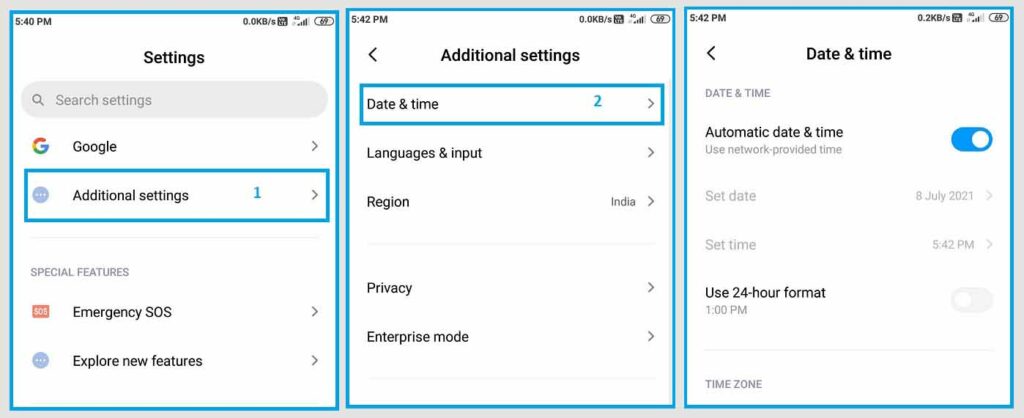
Einige Kontaktanwendungen funktionieren möglicherweise nicht richtig, wenn die Uhreinstellungen nicht richtig eingestellt sind. Eine der Beziehungen, die Sie nur ungern aufgeben.
Diese Zeiteinstellung kann sich ändern, wenn Sie die SIM-Karte aus dem Mobiltelefon entfernen. Minuten, Stunden, Tage, Monate oder Jahre.
Versuchen Sie die folgenden Schritte:
- Öffnen Sie die Android-Telefoneinstellungen.
- Suchen Sie die Datums- und Uhrzeiteinstellungen.
- Klicken Sie dann auf Automatische Zeitzone.
Wenn die automatische Option nicht funktioniert, können Sie sie manuell einstellen. Versuchen Sie einfach, es mit der Zeiteinstellung eines anderen Mobiltelefons zu vergleichen, was immer noch normal ist.
9. Aktualisieren Sie Ihr Telefonsystem

Dieses Update behebt die Systemprobleme.
Da die Standard-Kontaktanwendung Teil des Systems ist, kann der Fehler sofort behoben werden, normalerweise mit einem Update.
Die Methode selbst ist einfach. Öffnen Sie das Menü Einstellungen und dann das Menü Update. Mach dort ein Update.
Stellen Sie sicher, dass der Akku während des Vorgangs genügend Energie hat. Mindestens 70 Prozent oder besser.
10. Schalten Sie das Telefon wieder ein
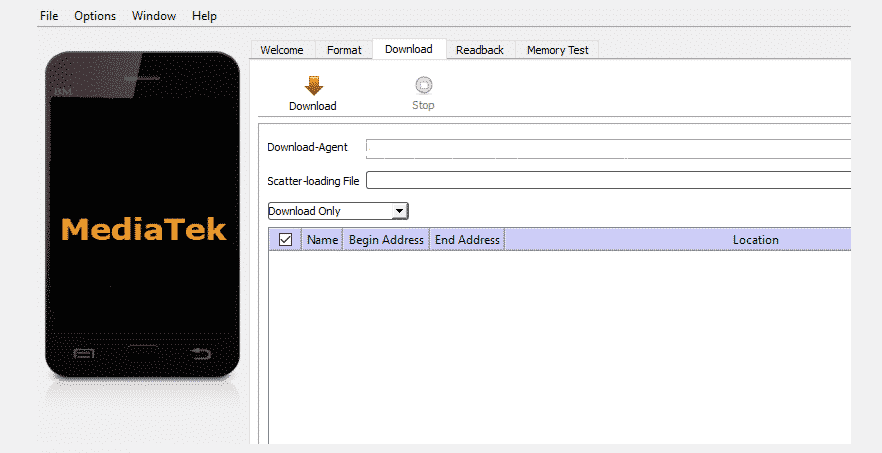
Flash-Telefon für Android. Dies unterscheidet sich von der ersten Genesung, obwohl die Auswirkungen auf das Auge nicht sehr unterschiedlich sind.
Hier wird das System tatsächlich wieder zu 100% ersetzt.
Diese Methode ist sehr effektiv bei der Behebung von Systemfehlern, die sich auf die Anwendungsanwendung auswirken.
Ich habe das Telefon selbst geflasht, das ich mehrmals verwende. Und die Schlussfolgerung, die ich bei jedem Telefon über den Blitz ziehe, ist anders.
Versuchen Sie also, bei Google nach bestimmten Tutorials zu suchen. Stellen Sie die Marke und den Telefontyp ein, die Sie verwenden.
Fazit
Die Übergabe der ständig in der Warteschleife befindlichen Kontakte-App ist meiner Meinung nach nicht so schwierig, da der Grund meist im System liegt.
Mit der obigen Lektion habe ich es bereits geschafft, meine Telefonkontakte zu reparieren, die sie gerne stoppen. Das war auch so üblich.
Ich hoffe, das Telefon funktioniert wieder einwandfrei.
Einige Bilder zum Thema So beheben Sie den Fehler „Kontakte wurden leider gestoppt“. [2022]
![So beheben Sie den Fehler „Kontakte wurden leider gestoppt“. [2022]](https://ar.taphoamini.com/wp-content/uploads/2022/06/1654035219_311_So-beheben-Sie-den-Fehler-„Kontakte-wurden-leider-gestoppt-2022.png)
Einige verwandte Schlüsselwörter, nach denen die Leute zum Thema suchen So beheben Sie den Fehler „Kontakte wurden leider gestoppt“. [2022]
#beheben #Sie #den #Fehler #Kontakte #wurden #leider #gestoppt
Weitere Informationen zu Schlüsselwörtern So beheben Sie den Fehler „Kontakte wurden leider gestoppt“. [2022] auf Bing anzeigen
Die Anzeige von Artikeln zum Thema So beheben Sie den Fehler „Kontakte wurden leider gestoppt“. [2022] ist beendet. Wenn Sie die Informationen in diesem Artikel nützlich finden, teilen Sie sie bitte. vielen Dank.
